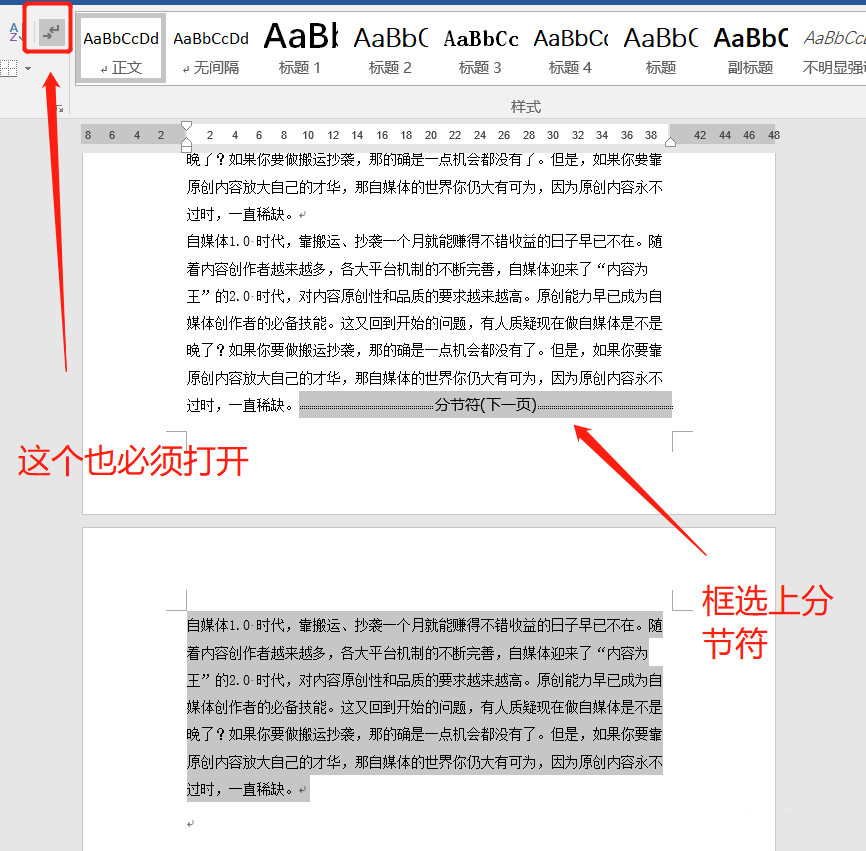怎么删除Word中的某一页?Word是我们办公中比较常用的文档编辑软件,很多人在输入大量内容后,需要将某一个页面删除,但是不知道应该要怎么操作才能删除,那么本期小编就来和大伙分享三种清楚删除页面的方法,希望本期内容可以给大伙带来帮助。删除Word中的某一页的所有方法1、删除普通内容页面普通内容页面的删除方法最为简单,只需要将光标放在页面的开头,框选整页内容,然后按del或backspace键删除。

由于存在分页符,即使选中被删除页的所有文字,按下 Del 或 Backspace 键时,删除的只是内容,页面不会被删除。
正确的操作方法是:
注意:
Word 默认不显示分页符。你需要按下样式栏旁边的显示和隐藏符号按钮才能看到分页符。
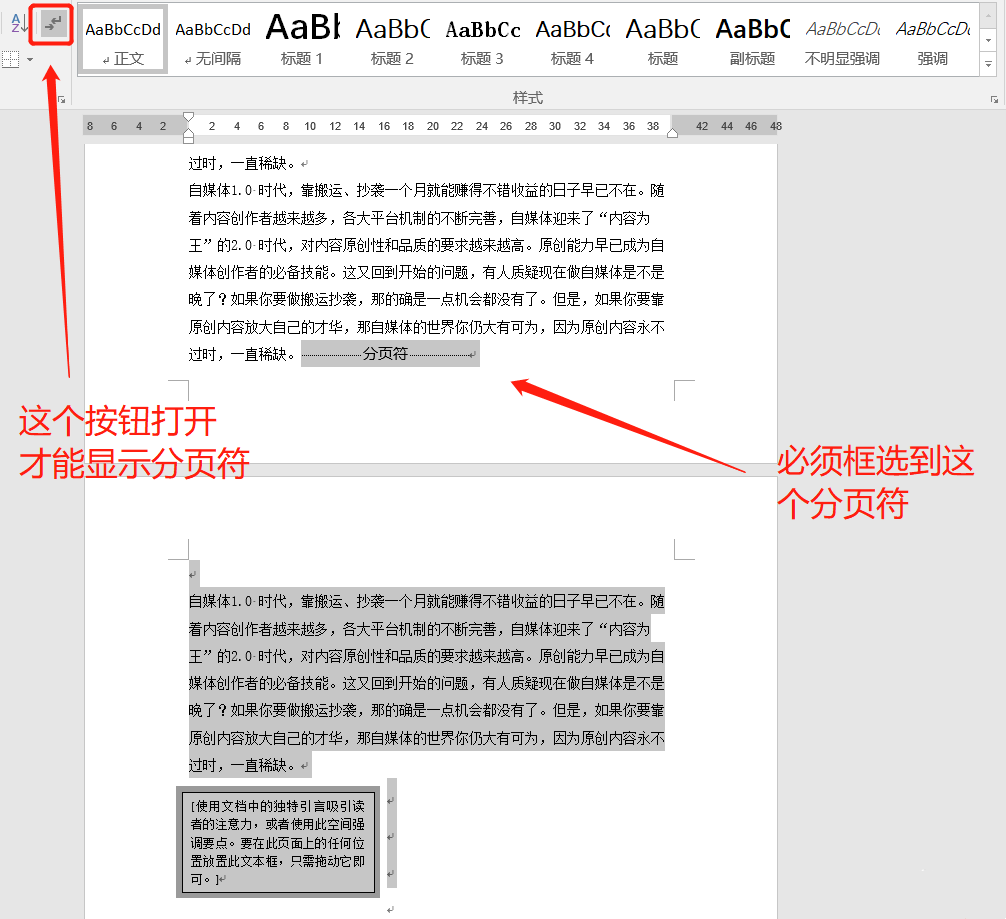
分隔符和分页符有同样的效果。选中被删除页的文字删除是无法删除页面的。正确删除页面的方法和前面删除分页符分割的页面类似,只是这里必须框选到上一页的分节符和本页所有内容,然后按 del 和 backspace 键就可以了。